Frogne CoDrive app BRUGERMANUAL Basal betjening af CoDrive Dokversion 1.3
|
|
|
- Anders Bjerregaard
- 5 år siden
- Visninger:
Transkript
1 Frogne CoDrive app BRUGERMANUAL Basal betjening af CoDrive Dokversion 1.3
2 Oprettet: 1. Juni 2018 Redigeret: 6. September 2018 Forfatter(e): FROGNE A/S Projekt: CoDrive Version: 1.3 Dokument: CoDrive Brugermanual Udskrevet: 6. september :48 Manualen må ikke, helt eller delvis, kopieres eller afskrives. Det er ikke tilladt at videregive, det være sig mundtligt eller skriftligt, de oplysninger der fremgår i manualen, til tredjemand. Andre end selskabet der har modtaget manualen fra Finn Frogne A/S, er uberettiget til på nogen måde at udnytte eller drage fordel af indholdet i manualen. Side 2 af 86
3 CoDrive Brugermanual 2018 Frogne A/S Indholdsfortegnelse 1. Betjening af CoDrive Log-on skærm CoDrive-statusbar og bjælke Statusbar CoDrive-bjælke Navigation Vogn Beskeder Distrikter Vagt Information om CoDrive, Bridge og TM CoDrive-indstillinger Apps & opdatering af CoDrive Management af ture: Gadetur Tildelte ture: Person ind/ud: Betaling Standard betaling Deling af betaling Opdateringer Side 3 af 86
4 2.1. Opdatering af navigation og kortmateriale Opdatering af CoDrive Fejlfinding Valg af CoDrive som default applikation Bluetoothparring af CanIP og Bridge Geninstallation af CoDrive Manglende forbindelse til centralen Manglende/dårlig GPS-forbindelse Mine noter Side 4 af 86
5 CoDrive Brugermanual 2018 Frogne A/S Indhold Velkommen til manualen til CoDrive. Her vil blive gennemgået alle de basale funktioner, samt hvad der vises på skærmen i forskellige scenarier. Når der forklares hvad der vises på skærmen, vil de relevante elementer og knapper bliver nummeret med et tal:, som så vil blive redegjort for under billedet i afsnittet med det relevante nummer. Vær opmærksom på, at ikke alle viste funktioner nødvendigvis er aktive, så fortvivl ikke hvis i ikke kan finde en omtalt funktion i Deres version. Derudover er alle enhedsspecifikke anvisninger og billeder tilpasset en TomTom tablet (Bridge), og kan derfor afvige på andre enheder. Side 5 af 86
6 1. Betjening af CoDrive Her vil blive redegjort for den basale betjening af CoDrive applikationen Log-on skærm Herfra kan der logges ind, tjekkes for opdateringer og tages testbilleder med kameraet. 1) Klokkeslæt. Klokken stilles i Android-indstillinger. Tryk her for at aktivere eller deaktivere konteksthjælpen. 2) Forbindelse til centralen. Ved blinkende symbol med! mangler forbindelse til centralen. Tryk for mulighed for at genstarte forbindelsen. Side 6 af 86
7 CoDrive Brugermanual 2018 Frogne A/S 3) GPS-signal. Er GPS'en slukket, vises. Trykkes på symbolet, vil information om GPS og GPS-signal vises: 1) Angiver hvilke satellitter der er til rådighed, og farverne angiver om de bliver brugt eller ej. 2) Bjælken nederst til venstre viser styrken af signalet. 3) Et fix er når GPS en kan udregne vognens nuværende position ud fra signalerne. Side 7 af 86
8 4) Menu. Når man trykker her, vises en menu med følgende punkter: 1) Tag et testbillede med det eksterne securitykamera. Dette er en ekstra funktion og er kun muligt når et kamera er tilsluttet. 2) Gå til systemets indstillinger. 3) Tjek for ny softwareopdatering. 4) Opdater CoDrive konfigurationer. 5) Gå til TomTom-navigationen. 6) Start vedligeholdelseskørsel. 7) Returner til log-on skærmen. 8) Log-in ved at indtaste chauffør-nummer. Side 8 af 86
9 CoDrive Brugermanual 2018 Frogne A/S 1.2. CoDrive-statusbar og bjælke Statusbar Bjælken i toppen af skærmen, som altid viser tid, signal, GPSstatus og menu-knappen. Derudover viser den forskellig information alt efter om vognen er ledig eller optaget. Ved ledig: Når taglampen er tændt, er det øverste af bjælken gullig 1) Klokkeslæt. Tryk for at aktivere eller deaktivere konteksthjælpen. 2) Vognen er Ledig (så taglampen er tændt). 3) Placering i køen. 4) Det distrikt man er tilmeldt i. 5) Forbindelse til centralen. Ved blinkende symbol med! mangler forbindelse til centralen. Tryk for at få muligheden for at genoprette forbindelsen. 6) GPS-signal. Hvis GPS'en er slukket vises. Ved tryk på symbolet vises GPS-information (se afsnit 1.1 for forklaring af informationen). 7) Menu. Side 9 af 86
10 Ved optaget: 1) Klokkeslæt. Tryk her for at aktivere eller deaktivere konteksthjælpen. 2) Taxameterbeløb i officiel og alternativ valuta. Alternativ valuta kan ændres i menuen på vognfanen (se afsnit 1.4). 3) Kørte kilometer. 4) Den aktuelle takst. 5) Tid i minutter til ledig i snart-ledig-distrikt. 6) Snart-ledig distriktet. 7) Forbindelse til centralen. Ved blinkende symbol med! mangler forbindelse til centralen. Tryk på det blinkende symbol for at genoprette forbindelsen. 8) GPS-signal. Hvis GPS'en er slukket vises dette med ikonet. Ved tryk på symbolet vises GPSinformation (se afsnit 1.1 for forklaring af informationen). 9) Menu. Side 10 af 86
11 CoDrive Brugermanual 2018 Frogne A/S CoDrive-bjælke CoDrive-bjælken bruges til at skifte mellem de forskellige faner i CoDrive. Den fane man er på, er markeret med grønt. 1) Navigation. Se afsnit 1.3 2) Vogn. Se afsnit 1.4 3) Beskeder - antal ulæste beskeder ses over ikonet:. Se afsnit 1.5 4) Distrikter. Se afsnit 1.6 5) Vagt. Se afsnit 1.7 6) Information - om CoDrive, Bridge enheden og TM3- taxameteret. Se afsnit 1.8 7) Indstillinger, hvor sprog, farve, menu-placering, lys og lyd kan indstilles. Se afsnit 1.9 8) Apps (og check for opdateringer til CoDrive). Se afsnit 1.10 Har nogen af fanerne et udråbstegn over ikonet, er der sket en fejl med informationen i denne fane. Side 11 af 86
12 1.3. Navigation Fanen der viser tildelte ture, hvis der sådanne ellers er fanen tom. Er ture blevet tildelt, vil disse kunne vælges her, og TomTom-navigation vil starte. Ved ledig: 1) Menu 1) Liste over vogne i alarm. 2) Ekstern navigation (Der skiftes over til navigation. Man returnerer til CoDrive ved at trykke på knappen med de fire kvadrater der ses nederst til venstre. Side 12 af 86
13 CoDrive Brugermanual 2018 Frogne A/S Ved tildelt tur: Alle adresser på en tur vil blive listet her i den rækkefølge de kommer fra centralen 1) Kom over i navigationen, og få anvist en rute mellem turens adresser i den rækkefølge de er listet fra centralen. Er den stribet rød, som på billedet, vil den ikke beregne en rute da der er fejl i en af adresserne. 2) Den røde skravering fortæller, at adressen ikke findes i TomTom-navigationen og der derfor ikke kan findes en rute til den. 3) Den gule skravering fortæller, at husnummeret (det gennemstregede) ikke findes i TomTom-navigationen og der benyttes det nummer TomTom mener er tættest på Side 13 af 86
14 (nummer uden gennemstregning). Ved at trykke på adressen, åbnes TomTom-navigationen med en rute til det nummer TomTom mener er tættest på. 4) Tryk på en hvid adresse for at komme over i TomTomnavigationen, og få anvist en rute til den angivne adresse. 5) Menu Side 14 af 86
15 CoDrive Brugermanual 2018 Frogne A/S 1.4. Vogn Fanen for vognen og dens ture. Herfra kan en tur oprettes, tilpasses og afsluttes. Betaling når en tur er færdig bliver også håndteret herfra. Ved ledig: 1) Taxameteret. Tryk for at starte en gadetur. Side 15 af 86
16 2) Menu. 1) Kontrol af betalingskort. 2) Sluk/tænd taglampen. 3) Oversigt over den seneste gennemførte tur, med mulighed for at bladre længere tilbage i turhistorikken. 4) Tilføj en Kela-passager (finsk funktion). 5) Tilføj en Nissy-passager (norsk funktion). 6) Tilføj en Samplan-passager (svensk funktion). 7) Start tur og taxameter. Side 16 af 86
17 CoDrive Brugermanual 2018 Frogne A/S Ved optaget: 1) Beskrivelse af turen. Hvis centralen har sendt til/fraadresser og andet på turen, er de listet her. Se afsnit 1.11 for mere information. 2) Valgmulighederne for taxameteret. Se afsnit 1.11 for mere information. Side 17 af 86
18 3) Menu 1) Kontrol af betalingskort. 2) Alternativ valuta. Der kan vælges en anden valuta, der vises sammen med DKK. 3) Mulig gadetur (informerer om en mulig gadetur til centralen og vogne i området). 4) Oversigt over sidste betalinger. 5) Udskriver seneste tur (Info fra centralen på turen). 6) Kunde note. Side 18 af 86
19 CoDrive Brugermanual 2018 Frogne A/S 7) Skift af takst. 8) Reserver beløb på et kreditkort. Se afsnit 1.12 for information om betaling. 9) Del beløbet der skal betales op. 10) Afslut tur og stop taxameter. Side 19 af 86
20 1.5. Beskeder I denne fane vises de beskeder vognmanden har modtaget fra centralen, andre vogne eller grupper. Ved ledig: 1) Beskeder en valgt besked er markeret ved en farvet kant. Side 20 af 86
21 CoDrive Brugermanual 2018 Frogne A/S 2) Menu 1) Opslagstavlen. Opsættes af centralen. 2) Bestil samtale med centralen i forskellige kategorier: Normal, Haster, 112 og Vejledning. 3) Filtrer beskeder efter typer: Chauffør, Vogn eller Gruppe. 4) Udskrive den valgte besked. 5) Få den næste adresse (gælder kun for Planet-ture). 6) Sende en besked. Side 21 af 86
22 Ved optaget 1) Beskeder en valgt besked er markeret ved en farvet kant. Side 22 af 86
23 CoDrive Brugermanual 2018 Frogne A/S 2) Menu 1) Opslagstavlen. Opsættes af centralen. 2) Bestil samtale med centralen i forskellige kategorier: Normal, Haster, 112 og Vejledning. 3) Bestil en ekstra bil. 4) Filtrer beskeder efter typer: Chauffør, Vogn eller Gruppe. 5) Udskrive den valgte besked. 6) Få den næste adresse (gælder kun for Planet-ture). 7) Sende en besked. 8) Send forud indtastede beskeder. Side 23 af 86
24 1.6. Distrikter Liste over distrikter med deres navn, nummer og kode. Man kan sætte nogle som favorit og se informationen omkring vogne og ture i det distrikt. Ved ledig: 1) Tryk på et distrikt for at se information om distriktet, så som navnet, vogne, ture og forudbestilte ture - derudover kan man sætte det som favorit eller afslutte vagten. Et gråt fluemærke i øverste venstre hjørne angiver at distriktet har pladser. Den farvede ramme indikerer det distrikt vognen befinder sig i. Side 24 af 86
25 CoDrive Brugermanual 2018 Frogne A/S 2) Menu 1) Tryk her for at kunne byde på de åbne ordrer. 2) Tryk her for at kunne byde på de Specielle ordrer. 3) Tryk her for at kunne byde på ture på pluklisten. 4) Her kan man vælge kompakt visning af distrikterne kun koden på distriktet, hvor mange vogne, ture og forudbestilte ture der er i det. 5) Her kan man tilføje filtre på distrikterne: alle, ikke tomme, lokale, favoritter, kun pladser og kun mulige pladser. 6) Angiv om distrikterne skal sorteres efter nummer eller distance fra vognen. Side 25 af 86
26 7) Her kan man slå auto centrering ud fra sin nuværende position til og fra. 8) Tryk her for at angive i hvilket distrikt vagten forventes slut og hvornår kan også aflæses automatisk fra navigationen. Ved optaget: 1) Liste over distrikter. Tryk på et distrikt for at se information om distriktet, så som navnet, vogne, ture og forudbestilte ture - derudover kan man sætte det som favorit eller afslutte sin vagt. Et gråt fluemærke angiver at distriktet har pladser. Den farvede ramme indikerer det distrikt vognen befinder sig i. Side 26 af 86
27 CoDrive Brugermanual 2018 Frogne A/S 2) Menu 1) Her kan man vælge kompakt visning af distrikterne kun koden på distriktet, hvor mange vogne, ture og forudbestilte ture der er i det. 2) Her kan man tilføje filtre på distrikterne: alle, ikke tomme, lokale, favoritter, kun pladser og kun mulige pladser. 3) Her kan man slå auto centrering ud fra sin nuværende position til og fra. 4) Her kan man melde sig Snart ledig i et distrikt. 5) Tryk her for at angive i hvilket distrikt vagten forventes slut og til hvilken tid. Side 27 af 86
28 1.7. Vagt Oversigt med data over den nuværende vagt Ved ledig: 1) Data omkring igangværende vagt: a. Trafiksituation Antal tilsluttede, ledige, i pause og optagede vogne. b. Dispatch status slå begrænsede ture til eller fra, slå callback pager til eller fra og sæt Side 28 af 86
29 CoDrive Brugermanual 2018 Frogne A/S vognkonfiguration. c. Beløb indkørt, indkørt pr. time og indkørt pr. kilometer. d. Distancer samlet kørt distance. e. Tider Antallet af ture, hvornår vagten startede og hvor meget tid blev brugt på arbejde eller pause. f. Kasseregnskab se og rediger status af kassen omkring start, tilført, udlæg af kasse, udlæg af chauffør og optælling. g. Løn og skat angiv procent for henholdsvis løn og skat. h. Rettelser til indtægt angiv rettelser om indtægt uden taxameter, ved fejlture og boner eller checks. i. Vogn Angiv kilometertælleren. Side 29 af 86
30 2) Menu 1) Kollapse/ekspanderer emnerne på skærmen. 2) Start en ingen-profit-tur (skal opsættes). 3) Dagsafslutte EMV-terminalen. 4) Opdatere EMV-terminalen. 5) Forespørg centralen om fremtidige ture. 6) Udskriv en rapport for vagten optil nu. 7) Åben porten til vaskehallen (skal opsættes). 8) Sæt den igangværende vagt på pause. 9) Afslut den igangværende vagt. Side 30 af 86
31 CoDrive Brugermanual 2018 Frogne A/S Ved optaget: 1) Data omkring igangværende vagt: 1) Trafiksituation antal tilsluttede, ledige, i pause og optagede vogne. 2) Dispatch status slå begrænsede ture til eller fra, slå callback pager til eller fra og sæt vognkonfiguration. 3) Beløb indkørt, indkørt pr. time og indkørt pr. kilometer. Side 31 af 86
32 2) Menu 4) Distancer samlet kørt distance. 5) Tider antallet af ture, hvornår vagten startede og hvor meget tid blev brugt på arbejde eller pause. 6) Kasseregnskab se og rediger status af kassen omkring start, tilført, udlæg af kasse, udlæg af chauffør og optælling. 7) Løn og skat angiv procent for henholdsvis løn og skat. 8) Rettelser til indtægt angiv rettelser om indtægt uden taxameter, ved fejlture og boner eller checks. 9) Vogn angiv kilometertælleren. 1) Kollapse eller ekspanderer alle emnerne på skærmen. 2) Dagsafslut EMV-terminalen. Side 32 af 86
33 CoDrive Brugermanual 2018 Frogne A/S 3) Opdater EMV-terminalen 4) forespørg centralen om fremtidige ture. Side 33 af 86
34 1.8. Information om CoDrive, Bridge og TM3 Informationer om CoDrive, Bridge og TM3 enhederne. 1) Information om installationen, det aktuelle billede kan afvige fra ovenstående. a. Bruger information - se bevillings- og vognnummer, samt ID på den bruger der er logget ind. Side 34 af 86
35 CoDrive Brugermanual 2018 Frogne A/S b. Central information se information om IP adresse, portnummer og navn, den nuværende RTT og hvor meget er der er blevet sendt og modtaget. c. Enhedsinformation se enhedens ID og OS, dens lokale og eksterne IP og hvornår den sidste succesfulde IP opdatering fandt sted. d. Versioner Se hvilken version af CoDrive der er installeret, hvornår den nuværende revision kom i kraft, hvilken konfiguration der bruges, og i hvilket distrikt vognen befinder sig i. e. Taxameter Se information om MID, NM, FF, takster og printer. f. CanIP Se versionen, spændingen og IO 1, 2 og 3. g. EMV Se terminal og protokol. h. Sikkerhedskamera Se hvor mange billeder der er blevet gemt og hvor mange passagerer der er blevet fotograferet på det seneste. 2) Tilbage til forrige skærm. Side 35 af 86
36 3) Menu 1) Tryk for at kollapse/ekspanderer emnerne på skærmen. 2) Tryk for at se oversigt over nyheder og rettelser i versionen af CoDrive. Side 36 af 86
37 CoDrive Brugermanual 2018 Frogne A/S 1.9. CoDrive-indstillinger Her kan findes indstillinger til simple ting som udseende, lyd og lys for skærmen. For 1) Juster og tilpas CoDrives udseende: 1) Skift sprog. Vælg mellem dansk, deutsch, english, Side 37 af 86
38 suomi, francais, islenska, norsk og svenska. 2) Vælg hvilken farve CoDrive primært skal have. 3) Her kan justeres, i hvilken side menuen skal være og skufferne skal komme ud fra. 2) Juster skærmens lysstyrke. Til venstre er den mørkest og til højre lysest. Side 38 af 86
39 CoDrive Brugermanual 2018 Frogne A/S 3) Juster om der skal komme lyd ved beskeder og ved ture, hvor højre systemets almene lyde skal være og hvor høj en lyd nye meddelelser laver. 1) Slå til/fra om der skal komme en lyd ved modtagne beskeder. 2) Slå til/fra om der skal komme en lyd når en tur bliver tilbudt. 3) Justere systemvolumen. 4) Test systemvolumen. 5) Juster meddelelsesvolumen. 6) Test meddelelsesvolumen. Side 39 af 86
40 4) Menu 1) Kollapse/ekspanderer emnerne på skærmen. 2) Systemindstillingerne. 3) Slet alle beskeder i Beskeder fanen. 5) Tilbage til forrige skærm. Side 40 af 86
41 CoDrive Brugermanual 2018 Frogne A/S Apps & opdatering af CoDrive 1) De Apps der er til rådighed. 2) Tryk her for at checke om der er opdateringer til CoDrive. 3) Menuen er inaktiv her og gør ikke noget. 4) Tilbage til forrige skærm. Side 41 af 86
42 1.11. Management af ture: I dette afsnit kigges på forskellige ture der kan startes eller blive tilbudt af centralen Gadetur For at starte en gade tur behøves blot at trykke START under Vogn fanen. Side 42 af 86
43 CoDrive Brugermanual 2018 Frogne A/S Angiv dertil den relevante takst, og turen kan gå i gang. Efter 10 sekunder vil der komme en boks op der beder om information om hvornår man forventes at være ledig -> Snart Ledig. Her kan det forventede distrikt og den forventede tid indtastes manuelt, eller aflæses fra navigationen hvis muligt. Side 43 af 86
44 For at kunne indtaste en adresse, gå til Navigation -> Ekstern navigation Gå til menuen i nederste venstre hjørne Side 44 af 86
45 CoDrive Brugermanual 2018 Frogne A/S Og vælg så Søg Her kan så en adresse indtastes og en rute beregnes. Side 45 af 86
46 Tildelte ture: Når man får en tildelt en standard tur fra centralen, kommer dette pop-up vindue frem: 1) Angiver tiden man har til at acceptere turen. Når den grønne linje er væk, er tiden udløbet. 2) Hold inde for at afvise turen (dette udløser typisk en form for straf ). 3) Tryk for at acceptere turen. Side 46 af 86
47 CoDrive Brugermanual 2018 Frogne A/S Når turen er accepteret, ses denne skærm: 1) Oplysninger om turen(fra/til-adresser, osv.) fra centralen. 2) Hvis man kører forgæves ud til fra-adressen, trykkes der her. 3) Her startes taxameteret. Side 47 af 86
48 Når taxametret er startet, ses denne skærm: 1) Lav en delbetaling. Se afsnit ) Stop taxametret. 3) Skift takst undervejs på turen. Side 48 af 86
49 CoDrive Brugermanual 2018 Frogne A/S Ved tryk på Stop fremkommer denne skærm: 1) Menu, hvor man blandt andet kan genoptage turen. 2) Lav en delbetaling. Se afsnit ) Betal og afslut turen. Se afsnit ) Put tillæg på turen. Side 49 af 86
50 Person ind/ud: Når man får en tildelt tur fra centralen, bliver man præsenteret for dette pop-up vindue: 1) Angiver tiden man har til at acceptere turen. 2) Afvis turen (dette udløser typisk en form for straf ). 3) Accepter turen. Side 50 af 86
51 CoDrive Brugermanual 2018 Frogne A/S Når turen er accepteret, ses denne skærm: 1) Oplysninger om turen(fra/til-adresser mv.) fra centralen. 2) Tryk hvis forgæves fremkørsel til fra-adressen. 3) Start taxameteret. Side 51 af 86
52 Når taxametret er startet, ses denne skærm: 1) Navn på passager (hvis det er sendt ud fra centralen). 2) Tryk hvis forgæves fremkørsel til adressen. 3) Tryk når vognen er ankommet til adressen. 4) Start delbetaling. Se afsnit ) Stop taxametret (Kan først gøres når alle er registreret UD af bilen). 6) Skift takst undervejs på turen. Side 52 af 86
53 CoDrive Brugermanual 2018 Frogne A/S Efter at der er trykket Ankommet på en passager, skifter knappen til Ind: 1) Navn på passager (hvis det er sendt ud fra centralen). 2) Fortryd forrige tryk (på ANKOMMET). 3) Tryk når passageren er kommet ind i bilen. 4) Start delbetaling. Se afsnit ) Stop taxametret (Kan først gøres når alle er registreret UD af bilen). 6) Skift takst undervejs på turen. Side 53 af 86
54 Når der er trykket IND på en passager, skifter knappen til UD: 1) Navn på passager (hvis det er sendt ud fra centralen). 2) Tryk for at fortryde forrige tryk (på IND). 3) Tryk når passageren er steget ud af bilen. 4) Start delbetaling. Se afsnit ) Stop taxametret (Kan først gøres når alle er registreret UD af bilen). 6) Skift takst undervejs på turen. Side 54 af 86
55 CoDrive Brugermanual 2018 Frogne A/S Når der er trykket UD på en passager, forsvinder knapperne: 1) Navn på passager (hvis det er sendt ud fra centralen). 2) Start delbetaling. Se afsnit ) Stop taxametret (Kan først gøres når alle er registreret UD af bilen). 4) Skift takst undervejs på turen. Side 55 af 86
56 Når der er trykket UD på alle passagerer, kan man stoppe taxametret ved at trykke på STOP, og knappen skifter til BETALING: 1) Start delbetaling. Se afsnit ) Betal og afslut turen. Se afsnit ) Læg tillæg på turen. Se også afsnit 1.12 Betaling for en detaljeret gennemgang af betalingsmulighederne. Side 56 af 86
57 CoDrive Brugermanual 2018 Frogne A/S Betaling Efter en tur er afsluttet, skal den typisk betales. Dog har kunden flere muligheder for hvordan de vil betale. Her gennemgås de forskellige måder en eller flere kunder kan betale på Standard betaling Som standard betales hele beløbet i ét hug. Dette sker ved at trykke på Betaling knappen, hvorefter der vil dukke følgende muligheder op: Side 57 af 86
58 1) Kontant 1) Angiv hvor meget en kunde har betalt i en fremmed valuta (kan ændres i menuen). Der angives nedenunder hvor mange DKK kunden skal have tilbage. 2) Angiv om en kvittering skal printes efter betalingen er afsluttet. 3) Angiv en rabat i form af en procent eller et fladt beløb. 4) Angiv drikkepenge. Der angives ikke beløbet på drikkepengene, men i stedet et nyt totalt beløb. 5) Angiv der er blevet betalt kontant. Side 58 af 86
59 CoDrive Brugermanual 2018 Frogne A/S 2) Manuel konto 1) Angiv kontonummer. 2) Angiv om en kvittering skal printes efter betalingen er afsluttet. 3) Angiv en rabat i form af en procent eller et fladt beløb. Side 59 af 86
60 3) Taxakort 1) Status på betalingen. 2) Udfør kortkontrol. Side 60 af 86
61 CoDrive Brugermanual 2018 Frogne A/S 4) Chipkort 1) Det totale beløb og status på betalingen. 2) Angiv om kvittering ønskes. 3) Angiv en rabat i form af en procent eller et fladt beløb. 4) Angiv drikkepenge. Der angives ikke beløbet på drikkepengene, men i stedet et nyt totalt beløb. Side 61 af 86
62 Deling af betaling Hvis der er flere kunder i vognen, kan disse vælge at splitte det endelige beløb imellem dem. Til det vælges del betaling i stedet for Betaling. 1) Del betalingen i omtrent lige store dele. Kan beløbet ikke deles perfekt, ender den sidste betaler med at betale en smule, mere for at kompensere for, at der for de forrige betalere bliver rundet ned. Side 62 af 86
63 CoDrive Brugermanual 2018 Frogne A/S 1) Skift mellem de forskellige delingsmåder. 2) Angiv i hvor store dele beløbet skal deles. 2) Del betalingen ud fra procentdele af beløbet. 1) Skift mellem de forskellige delingsmåder. Side 63 af 86
64 2) Angiv hvor stor en procentdel af beløbet kunden vil betale. 3) Kunder kan angive et fast beløb de vil betale. 1) Skift mellem de forskellige delingsmåder. 2) Angiv det faste delbeløb kunden vil betale. Efter en deling er angivet og Betal trykkes, åbnes standardbetalingsvinduet, se også Afsnit Side 64 af 86
65 CoDrive Brugermanual 2018 Frogne A/S 2. Opdateringer 2.1. Opdatering af navigation og kortmateriale Dette afsnit gælder kun Bridge tabletten. Den seneste udgave af navigation og kortmateriale fra TomTom kan altid findes her: Man opdaterer navigation og kortmateriale ved at gøre følgende: 1) Download zip-filen. 2) Pak zip-filen ud til et MicroSD-kort (mindst 16 GB). 3) Indsæt MicroSD-kortet i BRIDGE (MicroSD-slottet findes på underkanten). 4) Start programmet "Softwareopdatering" (Lettest fra menuen på logon-skærmen, se Afsnit 1.1). 5) Tryk på "INSTALLER". 6) Vent minutter. Enheden vil genstarte undervejs. Skulle der komme fejlmeddelelser undervejs bare tryk på OK eller Fortsæt indtil installationen er færdig. Der vil stå Softwaren er opdateret når opdateringen er færdig. Side 65 af 86
66 7) Fjern MicroSD-kortet når installationen er slut. 8) Start programmet "Softwareopdatering". 9) Enheden vil søge efter nye opdateringer på Internettet. 10) Tryk på "INSTALLER", om muligt. Side 66 af 86
67 CoDrive Brugermanual 2018 Frogne A/S 2.2. Opdatering af CoDrive For at opdatere CoDrive gås til Apps og derefter trykkes på Softwareopdatering. Kan også gøres fra Log-On skærmen ved at vælge Softwareopdatering i menuen. Programmet vil så lede efter en opdatering. Hvis en opdatering er tilgængelig vises dette, og der skal bare trykkes på knappen Installer i nedre venstre hjørne. Enheden kan genstarte undervejs. Er der ikke nogen opdatering tilgængelig vil der stå Din software er opdateret. Side 67 af 86
68 3. Fejlfinding 3.1. Valg af CoDrive som default applikation Dette afsnit gælder kun Bridge tabletten. Når du tænder for Bridge enheden, bliver du allerførst mødt med spørgsmålet om du vil have CoDrive eller Navigation til at være dit opstartsprogram Her skal du vælge CoDrive. Men har du ved en fejl alligevel fået valgt Navigation, kan du komme tilbage til spørgsmålet ved at gøre følgende: Side 68 af 86
69 CoDrive Brugermanual 2018 Frogne A/S Tryk i nederste højre hjørne på uret for at få TomTom menuen frem. Tryk på indstillingssymbolet i menuen der kommer op (øverst til højre, tre streger). Side 69 af 86
70 Tryk på indstillinger nederst (igen et symbol med 3 streger). Rul ned og vælg Apps under Enhed. Side 70 af 86
71 CoDrive Brugermanual 2018 Frogne A/S Tryk i øverste højre hjørne på de tre prikker. Tryk Nulstil app-præferencer. Side 71 af 86
72 Vælg nulstil apps i det menu-vindue, der kommer frem. Herefter tryk pil bagud indtil, du kommer til hovedskærm. Side 72 af 86
73 CoDrive Brugermanual 2018 Frogne A/S Her kommer spørgsmålet fuldfør handling ved hjælp af frem. Tryk CoDrive og Altid. Hvis dette menu-vindue ikke dukker frem, så genstart Bridge på dette tidspunkt, så vil vinduet komme frem efter genstart. Side 73 af 86
74 3.2. Bluetoothparring af CanIP og Bridge. For at parre CanIP en og Bridgen, skal man ud i Androids indstillinger. På logonskærmen, tryk på menu symbolet i øverste højre hjørne. Side 74 af 86
75 CoDrive Brugermanual 2018 Frogne A/S Vælg System indstillinger i den menu der vises og man kommer ind i Androidindstillingerne. Her vælges Bluetooth. Side 75 af 86
76 Der vises en liste over enheder der kan parres, her vil CanIP er have navne efter formlen Frogne-Xnnn, hvor X er et bogstav og nnn et trecifret tal. Man klikker på den CanIP man vil parre Bridgen med, navnet står på siden af CanIP en, så man kan checke at det er den rigtige man vælger. Side 76 af 86
77 CoDrive Brugermanual 2018 Frogne A/S Når man har klikket på CanIP-navnet, og derved startet parringen, bliver man bedt om en kode (det er muligt, at kodedialogboksen kommer op før man får klikket på navnet, så er det en god idé lige at checke CanIP-navnet for at sikre, at det er den rigtige man får parret Bridgen med). Her indtastes 4321 og der trykkes OK. Side 77 af 86
78 CanIP en og Bridgen er nu parret og CanIP-navnet vil stå på listen over de bluetooth enheder Bridgen er parret med. Side 78 af 86
79 CoDrive Brugermanual 2018 Frogne A/S 3.3. Geninstallation af CoDrive Er CoDrive applikationen blevet afinstalleret ved en fejl, kan den nemt geninstalleres. Uden CoDrive vil den indbyggede navigation starte op som vist nedenfor. I nedre højre hjørne trykkes på Softwareopdatering. (Er denne ikke til stede tryk på PILBAGUD indtil skærmen ser ud som nedenfor) Side 79 af 86
80 Vælg Installer i nedre højre hjørne CoDrive geninstalleres nu, så foretag intet indtil den er færdig. (Enheden genstarter undervejs i processen) Vent til der vises følgende skærm med Din software er opdateret Side 80 af 86
81 CoDrive Brugermanual 2018 Frogne A/S Her kommer spørgsmålet fuldfør handling ved hjælp af frem. Tryk CoDrive og derefter Altid. Tryk så på knappen med de fire firkanter i nedre venstre hjørne for at komme til CoDrive applikationen Side 81 af 86
82 Der skal som det sidste angives en produktkode for at kunne bruge CoDrive. Spørg din central om denne. Side 82 af 86
83 CoDrive Brugermanual 2018 Frogne A/S 3.4. Manglende forbindelse til centralen Er der manglende forbindelse til centralen, vil der være et udråbstegn over ikonet for forbindelse i statusbaren: prøve at genoprette forbindelse behøver man blot trykke på. For at ikonet. Dette bringer en boks op der spørg hvor der blot skal trykkes på OK. Applikationen vil nu prøve at genoprette forbindelse til centralen. For at teste om det eventuelt er SIMkortet eller internetforbindelsen som ikke virker, kan man åbne en browser i applikationerne (knappen med firkanterne nederst til højre i Codrive). Gå på en almindelig hjemmeside (eksempelvis og se om der er forbindelse. Side 83 af 86
84 3.5. Manglende/dårlig GPS-forbindelse Ved manglende eller dårlig GPS forbindelse kan man kontrollere signalet som beskrevet i afsnittet om login i starten af manualen. Er man i tvivl om GPS virker kan man skifte til navigationen og se om den finder bilens position. Bemærk at høje bygninger, skov eller lignende kan forringe GPS modtagelsen. Side 84 af 86
85 CoDrive Brugermanual 2018 Frogne A/S 4. Mine noter Side 85 af 86
86 Side 86 af 86
Basal betjening af CoDrive på Frogne Bridge. Frogne CoDrive app / TomTom Bridge CHAUFFØR MANUAL. Basal betjening af CoDrive ver. 108 på Frogne Bridge
 Frogne CoDrive app / TomTom Bridge CHAUFFØR MANUAL Basal betjening af CoDrive ver. 108 på Frogne Bridge Dokversion 1.2.2 1/42 Indholdsfortegnelse 1)Betjening af CoDrive...3 1.1)Log-on skærm...3 1.2)CoDrive-bjælke
Frogne CoDrive app / TomTom Bridge CHAUFFØR MANUAL Basal betjening af CoDrive ver. 108 på Frogne Bridge Dokversion 1.2.2 1/42 Indholdsfortegnelse 1)Betjening af CoDrive...3 1.1)Log-on skærm...3 1.2)CoDrive-bjælke
Frogne CoDrive app BRUGERMANUAL Basal betjening af CoDrive Dokversion 1.3
 Frogne CoDrive app BRUGERMANUAL Basal betjening af CoDrive Dokversion 1.3 CoDrive Brugermanual 2018 Frogne A/S Indholdsfortegnelse 1. Betjening af CoDrive... 6 1.1. Log-on skærm... 6 1.2. CoDrive-statusbar
Frogne CoDrive app BRUGERMANUAL Basal betjening af CoDrive Dokversion 1.3 CoDrive Brugermanual 2018 Frogne A/S Indholdsfortegnelse 1. Betjening af CoDrive... 6 1.1. Log-on skærm... 6 1.2. CoDrive-statusbar
Velkommen til brug af MobilePay
 Velkommen til brug af MobilePay Velkommen til vores lille kursus der handler om sådan bruger du MobilePay. Jeg hedder Peder Kähler og i dag skal vi se på følgende muligheder: Opsætning af MobilePay Privat
Velkommen til brug af MobilePay Velkommen til vores lille kursus der handler om sådan bruger du MobilePay. Jeg hedder Peder Kähler og i dag skal vi se på følgende muligheder: Opsætning af MobilePay Privat
ONE BUSINESS - ONE APP BRUGER MANUAL
 ONE BUSINESS - ONE APP BRUGER MANUAL 1 INDHOLDSFORTEGNELSE KOM I GANG MED SHOPBOX OPRET EN PROFIL 4 OPRET EN BUTIK 4 STARTSIDE 5 HVORDAN DU OPRETTER, REDIGERER OG SLETTER PRODUKTER OG KATEGORIER 6 OPRET
ONE BUSINESS - ONE APP BRUGER MANUAL 1 INDHOLDSFORTEGNELSE KOM I GANG MED SHOPBOX OPRET EN PROFIL 4 OPRET EN BUTIK 4 STARTSIDE 5 HVORDAN DU OPRETTER, REDIGERER OG SLETTER PRODUKTER OG KATEGORIER 6 OPRET
BRUGERVEJLEDNING. TDC MobilTekst på Android
 BRUGERVEJLEDNING TDC MobilTekst på Android Indhold Indhold... 2 1 Hvad er TDC MobilTekst... 3 1.1 Ny Installation... 3 1.2 Før du starter... 3 1.3 Programopdatering... 3 2 Skærmbillede TDC MobilTekst...
BRUGERVEJLEDNING TDC MobilTekst på Android Indhold Indhold... 2 1 Hvad er TDC MobilTekst... 3 1.1 Ny Installation... 3 1.2 Før du starter... 3 1.3 Programopdatering... 3 2 Skærmbillede TDC MobilTekst...
ViKoSys. Virksomheds Kontakt System
 ViKoSys Virksomheds Kontakt System 1 Hvad er det? Virksomheds Kontakt System er udviklet som et hjælpeværkstøj til iværksættere og andre virksomheder som gerne vil have et værktøj hvor de kan finde og
ViKoSys Virksomheds Kontakt System 1 Hvad er det? Virksomheds Kontakt System er udviklet som et hjælpeværkstøj til iværksættere og andre virksomheder som gerne vil have et værktøj hvor de kan finde og
Installations og brugermanual for ios - brugere af Akutudkald.
 Installations og brugermanual for ios - brugere af Akutudkald. Trin for trin vejledning til installation af akutudkald app på ios modeller fra App Store. Der kan være mindre afvigelser alt efter, hvilken
Installations og brugermanual for ios - brugere af Akutudkald. Trin for trin vejledning til installation af akutudkald app på ios modeller fra App Store. Der kan være mindre afvigelser alt efter, hvilken
Installations og brugermanual for Android - brugere af Akutudkald.
 Installations og brugermanual for Android - brugere af Akutudkald. Trin for trin vejledning til installation af akutudkald app på Android modeller fra Play Butik. App`en kræver minumum version 5.X.X. Der
Installations og brugermanual for Android - brugere af Akutudkald. Trin for trin vejledning til installation af akutudkald app på Android modeller fra Play Butik. App`en kræver minumum version 5.X.X. Der
AgroSoft A/S AgroSync
 AgroSoft A/S AgroSync AgroSync er et AgroSoft A/S værktøj, der bliver brugt til filudveksling imellem WinSvin og PocketPigs. Fordele ved at bruge AgroSync: Brugeren bestemmer overførsels tidspunktet for
AgroSoft A/S AgroSync AgroSync er et AgroSoft A/S værktøj, der bliver brugt til filudveksling imellem WinSvin og PocketPigs. Fordele ved at bruge AgroSync: Brugeren bestemmer overførsels tidspunktet for
Brugermanual SuperSail (DS Version) Performance System Release 2.0
 Brugermanual SuperSail (DS Version) Performance System Release 2.0 Side 1 af 14 Indholdsfortegnelse 1 LOGIN MENU... 3 2 HOVED MENU... 4 3 TRACKER INFO MENU... 5 4 KAPSEJLADS MENU... 6 4.1 TILMELD KAPSEJLADS
Brugermanual SuperSail (DS Version) Performance System Release 2.0 Side 1 af 14 Indholdsfortegnelse 1 LOGIN MENU... 3 2 HOVED MENU... 4 3 TRACKER INFO MENU... 5 4 KAPSEJLADS MENU... 6 4.1 TILMELD KAPSEJLADS
Viditronic NDVR Quick Guide. Ver. 2.0
 Viditronic NDVR Quick Guide Ver. 2.0 1 Indholdsfortegnelse 1. HOVEDMENU 3 1.1 START 5 1.2 AKTIVITETSINDIKATOR: 7 1.3 INFORMATIONS VINDUE: 7 1.4 PTZ KAMERA KONTROL: 7 1.5 SKÆRMMENU 8 1.5.1 AKTIVER BEVÆGELSE:
Viditronic NDVR Quick Guide Ver. 2.0 1 Indholdsfortegnelse 1. HOVEDMENU 3 1.1 START 5 1.2 AKTIVITETSINDIKATOR: 7 1.3 INFORMATIONS VINDUE: 7 1.4 PTZ KAMERA KONTROL: 7 1.5 SKÆRMMENU 8 1.5.1 AKTIVER BEVÆGELSE:
TK/TBL / 25.08.2014 v.0.1. DigiMatch. Elektronisk Kamprapport
 TK/TBL / 25.08.2014 v.0.1 DigiMatch Elektronisk Kamprapport 1 Procedure før kampstart... 3 DigiMatch download... 3 Registerniveau... 7 Indstillinger... 9 Login... 9 Tilpas knapperne... 10 Kampregistrering...
TK/TBL / 25.08.2014 v.0.1 DigiMatch Elektronisk Kamprapport 1 Procedure før kampstart... 3 DigiMatch download... 3 Registerniveau... 7 Indstillinger... 9 Login... 9 Tilpas knapperne... 10 Kampregistrering...
Guide til PlaNet v1.12. Original skrevet af:
 Guide til PlaNet v1.12 Original skrevet af: Sidst opdateret 15-11-2016 1 INDHOLD Generelt... 4 Login... 4 Roller... 4 Planlægger... 4 Afvikler... 4 Roller og moduler... 5 Planlægger... 5 Afvikler... 5
Guide til PlaNet v1.12 Original skrevet af: Sidst opdateret 15-11-2016 1 INDHOLD Generelt... 4 Login... 4 Roller... 4 Planlægger... 4 Afvikler... 4 Roller og moduler... 5 Planlægger... 5 Afvikler... 5
Vejledning til Kilometer Registrering
 Vejledning til Kilometer Registrering iphone Appen som holder styr på dit firma og privat kørsel. Udviklet af Trisect Development 2011. www.trisect.dk For iphone version 4.2 og nyere. Med Kilometer Registrering
Vejledning til Kilometer Registrering iphone Appen som holder styr på dit firma og privat kørsel. Udviklet af Trisect Development 2011. www.trisect.dk For iphone version 4.2 og nyere. Med Kilometer Registrering
Brugervejledning til chauffører. webtour.mobi. Version 2014-01-24. Opdateret og seneste version kan altid hentes på http://webtour.
 Brugervejledning til chauffører webtour.mobi Version 2014-01-24 Opdateret og seneste version kan altid hentes på http://webtour.dk/manual Der arbejdes til stadighed på at forbedre vores brugervejledning
Brugervejledning til chauffører webtour.mobi Version 2014-01-24 Opdateret og seneste version kan altid hentes på http://webtour.dk/manual Der arbejdes til stadighed på at forbedre vores brugervejledning
Installations og brugermanual for Android - brugere af Akutudkald.
 Installations og brugermanual for Android - brugere af Akutudkald. Trin for trin vejledning til installation af akutudkald app på Android modeller fra Play Butik. App`en kræver minumum version 5.X.X. Der
Installations og brugermanual for Android - brugere af Akutudkald. Trin for trin vejledning til installation af akutudkald app på Android modeller fra Play Butik. App`en kræver minumum version 5.X.X. Der
EasyXP Serien. Kom godt i gang bruger/beboer
 EasyXP Serien Kom godt i gang bruger/beboer Rev. 3.20 2006 KEsolutions ApS all rights reserved Author: JS.11.12.2006 Easy ver.3.20 Side 2/10 Indholdsfortegnelse 1. Brugerfladen på terminalen side 3 Brugerflade
EasyXP Serien Kom godt i gang bruger/beboer Rev. 3.20 2006 KEsolutions ApS all rights reserved Author: JS.11.12.2006 Easy ver.3.20 Side 2/10 Indholdsfortegnelse 1. Brugerfladen på terminalen side 3 Brugerflade
Installations og brugermanual for Android - brugere af Akutudkald.
 Installations og brugermanual for Android - brugere af Akutudkald. Trin for trin vejledning til installation af akutudkald app på Android modeller fra Play Butik. App`en kræver minumum version 5.X.X. Der
Installations og brugermanual for Android - brugere af Akutudkald. Trin for trin vejledning til installation af akutudkald app på Android modeller fra Play Butik. App`en kræver minumum version 5.X.X. Der
SKYPE FOR BUSINESS QUICK CARDS KOM GODT I GANG MED SKYPE FOR BUSINESS
 SKYPE FOR BUSINESS QUICK CARDS KOM GODT I GANG MED SKYPE FOR BUSINESS . Indstillinger.. Installer Skype for Business på din computer.. Basis-indstillinger.. Indstil og skift headset og webcam.. Statusvisning
SKYPE FOR BUSINESS QUICK CARDS KOM GODT I GANG MED SKYPE FOR BUSINESS . Indstillinger.. Installer Skype for Business på din computer.. Basis-indstillinger.. Indstil og skift headset og webcam.. Statusvisning
RX900B. Brugervejledning for DENNE BRUGERVEJLEDNING GÆLDER FOR SOFTWARE VERSION 1.X
 DENNE BRUGERVEJLEDNING GÆLDER FOR SOFTWARE VERSION 1.X Brugervejledning for RX900B KNOP ELEKTRONIK A/S Fabriksvej 20=7600 Struer=Mail: knop@knop.dk=web: www.knop.dk=tlf.: 9784 0444=Fax.: 9784 0666 Indhold
DENNE BRUGERVEJLEDNING GÆLDER FOR SOFTWARE VERSION 1.X Brugervejledning for RX900B KNOP ELEKTRONIK A/S Fabriksvej 20=7600 Struer=Mail: knop@knop.dk=web: www.knop.dk=tlf.: 9784 0444=Fax.: 9784 0666 Indhold
ONE BUSINESS - ONE APP P E R S O N A L E BRUGERMANUAL
 ONE BUSINESS - ONE APP P E R S O N A L E BRUGERMANUAL 1 INDHOLDSFORTEGNELSE HVORDAN DU BRUGER DIT SHOPBOX KASSEAPPERAT TILPASNING AF DIN KASSESKÆRM 4 HURTIG-SKIFT MENUEN 4 START DAGEN 5 AFSLUT DAGEN 5
ONE BUSINESS - ONE APP P E R S O N A L E BRUGERMANUAL 1 INDHOLDSFORTEGNELSE HVORDAN DU BRUGER DIT SHOPBOX KASSEAPPERAT TILPASNING AF DIN KASSESKÆRM 4 HURTIG-SKIFT MENUEN 4 START DAGEN 5 AFSLUT DAGEN 5
RX900A. Brugervejledning for DENNE BRUGERVEJLEDNING GÆLDER FOR SOFTWARE VERSION 1.X
 DENNE BRUGERVEJLEDNING GÆLDER FOR SOFTWARE VERSION 1.X Brugervejledning for RX900A KNOP ELEKTRONIK A/S Fabriksvej 20 7600 Struer Mail: knop@knop.dk Web: www.knop.dk Tlf.: 9784 0444 Fax.: 9784 0666 Indhold
DENNE BRUGERVEJLEDNING GÆLDER FOR SOFTWARE VERSION 1.X Brugervejledning for RX900A KNOP ELEKTRONIK A/S Fabriksvej 20 7600 Struer Mail: knop@knop.dk Web: www.knop.dk Tlf.: 9784 0444 Fax.: 9784 0666 Indhold
Kvik guide Mitel MC Klient Android
 1 Kvik guide Mitel MC Klient Android Indhold Installation af Klient software Side 2 Installation af ny konfiguration/funktioner/lcr filer Side 3-4 Beskrivelse af faste funktioner Side 5 Beskrivelse af
1 Kvik guide Mitel MC Klient Android Indhold Installation af Klient software Side 2 Installation af ny konfiguration/funktioner/lcr filer Side 3-4 Beskrivelse af faste funktioner Side 5 Beskrivelse af
Novotek Planning Systems A/S 2013 Version 1.0 Jan 2013 ROB-EX 4.2
 Version 1.0 Jan 2013 ROB-EX 4.2 Indhold Hovedskærmens opbygning... 2 Tastaturgenveje... 3 Hovedskærmbilleder... 4 Stamdata generelt... 5 Kalender... 6 Opret/rediger kalender... 7 Specifik kalender pr.
Version 1.0 Jan 2013 ROB-EX 4.2 Indhold Hovedskærmens opbygning... 2 Tastaturgenveje... 3 Hovedskærmbilleder... 4 Stamdata generelt... 5 Kalender... 6 Opret/rediger kalender... 7 Specifik kalender pr.
Installations og brugermanual for ios - brugere af Akutudkald.
 Installations og brugermanual for ios - brugere af Akutudkald. Trin for trin vejledning til installation af akutudkald app på ios modeller fra App Store. Der kan være mindre afvigelser alt efter, hvilken
Installations og brugermanual for ios - brugere af Akutudkald. Trin for trin vejledning til installation af akutudkald app på ios modeller fra App Store. Der kan være mindre afvigelser alt efter, hvilken
Web MTC manual. Version 1.1 08-11-2012
 Web MTC manual Version 1.1 08-11-2012 1 Revisioner: Version 1.0, 11-10-2012: Oprettelse af dokument Version 1.1, 08-11-2012: Afsnit om udskrivning af rapport tilføjet. 2 Indhold Sideopbygning... 5 Startside...
Web MTC manual Version 1.1 08-11-2012 1 Revisioner: Version 1.0, 11-10-2012: Oprettelse af dokument Version 1.1, 08-11-2012: Afsnit om udskrivning af rapport tilføjet. 2 Indhold Sideopbygning... 5 Startside...
Mobil og tablets. Vejledning. Opsætning af ipad IT-AFDELINGEN. Af: Anders C. H. Pedersen E-mail: Achp@norddjurs.dk Revideret: 12.
 Af: Anders C. H. Pedersen E-mail: Achp@norddjurs.dk Revideret: 12. november 2014 IT-AFDELINGEN Vejledning Mobil og tablets Opsætning af ipad Norddjurs Kommune. Torvet 3. 8500 Grenå Tlf.: 89 59 10 00. www.norddjurs.dk
Af: Anders C. H. Pedersen E-mail: Achp@norddjurs.dk Revideret: 12. november 2014 IT-AFDELINGEN Vejledning Mobil og tablets Opsætning af ipad Norddjurs Kommune. Torvet 3. 8500 Grenå Tlf.: 89 59 10 00. www.norddjurs.dk
Installations og brugermanual for ios - brugere af Akutudkald.
 Installations og brugermanual for ios - brugere af Akutudkald. Trin for trin vejledning til installation af akutudkald app på ios modeller fra App Store. Der kan være mindre afvigelser alt efter, hvilken
Installations og brugermanual for ios - brugere af Akutudkald. Trin for trin vejledning til installation af akutudkald app på ios modeller fra App Store. Der kan være mindre afvigelser alt efter, hvilken
Vinterman app til chaufførerne. 22. November 2013
 Vinterman app til chaufførerne 22. November 2013 Indhold Vinterman app præsentation Formål Opsætning i Vinterman Installation på telefon Aktivering Chaufførens brug af app en Princip for automatisk start/stop
Vinterman app til chaufførerne 22. November 2013 Indhold Vinterman app præsentation Formål Opsætning i Vinterman Installation på telefon Aktivering Chaufførens brug af app en Princip for automatisk start/stop
Automatisk kørebog til din iphone
 Automatisk kørebog til din iphone Tænk på miljøet - kør med omtanke Gør noget godt for miljøet og for din pengepung. Brug Carlog System, her får du hurtigt og nemt et overblik over dit kørselsbehov og
Automatisk kørebog til din iphone Tænk på miljøet - kør med omtanke Gør noget godt for miljøet og for din pengepung. Brug Carlog System, her får du hurtigt og nemt et overblik over dit kørselsbehov og
1.TILBUD NYT TILBUD 1.1 TRIN FORUDSÆTNINGER
 1.TILBUD Fanen Tilbud giver en oversigt over alle de tilbud, der ligger i din database. Det er også herfra, at du har mulighed for at oprette, kopiere eller redigere et eksisterende tilbud. Det følgende
1.TILBUD Fanen Tilbud giver en oversigt over alle de tilbud, der ligger i din database. Det er også herfra, at du har mulighed for at oprette, kopiere eller redigere et eksisterende tilbud. Det følgende
Diagnostic og Toolbox Instruktion. www.lp.dk Lindgaard Pedersen A/S. Rev. 1.0 Side 1 / 14
 EL-PAS -Cruise II ANDROID Diagnostic og Toolbox Instruktion LP www.lp.dk Lindgaard Pedersen A/S Side 1 / 14 Indhold Denne vejledning indeholder instruktion til brug af Cruise Android App, hentet fra Android
EL-PAS -Cruise II ANDROID Diagnostic og Toolbox Instruktion LP www.lp.dk Lindgaard Pedersen A/S Side 1 / 14 Indhold Denne vejledning indeholder instruktion til brug af Cruise Android App, hentet fra Android
Installations og brugermanual for ios - brugere af Akutudkald.
 Installations og brugermanual for ios - brugere af Akutudkald. Trin for trin vejledning til installation af akutudkald app på ios modeller fra App Store. Der kan være mindre afvigelser alt efter, hvilken
Installations og brugermanual for ios - brugere af Akutudkald. Trin for trin vejledning til installation af akutudkald app på ios modeller fra App Store. Der kan være mindre afvigelser alt efter, hvilken
Brugervejledning til chauffører. webtour.mobi. Version 2013-06-12. Opdateret og seneste version kan altid hentes på http://webtour.
 Brugervejledning til chauffører webtour.mobi Version 2013-06-12 Opdateret og seneste version kan altid hentes på http://webtour.dk/manual Der arbejdes til stadighed på at forbedre vores brugervejledning
Brugervejledning til chauffører webtour.mobi Version 2013-06-12 Opdateret og seneste version kan altid hentes på http://webtour.dk/manual Der arbejdes til stadighed på at forbedre vores brugervejledning
Velkommen til twinkl!
 Velkommen til twinkl! Vi er glade for at du har valgt at blive en twinklr. I dette dokument, gennemgår vi de forskellige trin du skal igennem for at kunne bruge twinkl på den bedste måde. Herunder kan
Velkommen til twinkl! Vi er glade for at du har valgt at blive en twinklr. I dette dokument, gennemgår vi de forskellige trin du skal igennem for at kunne bruge twinkl på den bedste måde. Herunder kan
Installations og brugermanual for Android - brugere af Akutudkald.
 Installations og brugermanual for Android - brugere af Akutudkald. Trin for trin vejledning til installation af akutudkald app på Android modeller fra Play Butik. App`en kræver minumum version 5.X.X. Der
Installations og brugermanual for Android - brugere af Akutudkald. Trin for trin vejledning til installation af akutudkald app på Android modeller fra Play Butik. App`en kræver minumum version 5.X.X. Der
Myfone iphone Guide. En guide til Flexfones Myfone App til iphone.
 Myfone iphone Guide En guide til Flexfones Myfone App til iphone. Indhold Introduktion 3 Download Flexfones app 3 Myfone 3 1.0 Login 3 2.0 Opkald 3 Omstilling 4 3.0 Direkte omstilling 5 4.0 Overvåget omstilling
Myfone iphone Guide En guide til Flexfones Myfone App til iphone. Indhold Introduktion 3 Download Flexfones app 3 Myfone 3 1.0 Login 3 2.0 Opkald 3 Omstilling 4 3.0 Direkte omstilling 5 4.0 Overvåget omstilling
Smartday Touch. Kom godt i gang
 Smartday Touch Kom godt i gang Log på Smartday Touch Hent Smartday Touch fra Apple App Store eller Google Play Butik Når appen er hentet vil ikonet lægge sig på din hjemmeskærm Ikonet ser således ud Tryk
Smartday Touch Kom godt i gang Log på Smartday Touch Hent Smartday Touch fra Apple App Store eller Google Play Butik Når appen er hentet vil ikonet lægge sig på din hjemmeskærm Ikonet ser således ud Tryk
Guide til PlaNet v1.11. Original skrevet af:
 Guide til PlaNet v1.11 Original skrevet af: Sidst opdateret 20-08- 2015 1 INDHOLD Generelt... 4 Login... 4 Roller... 4 Planlægger... 4 Afvikler... 4 Roller og moduler... 5 Planlægger... 5 Afvikler... 5
Guide til PlaNet v1.11 Original skrevet af: Sidst opdateret 20-08- 2015 1 INDHOLD Generelt... 4 Login... 4 Roller... 4 Planlægger... 4 Afvikler... 4 Roller og moduler... 5 Planlægger... 5 Afvikler... 5
IPAD VEJLEDNING INDHOLD
 1 IPAD VEJLEDNING INDHOLD FØRSTEGANGSOPSÆTNING...2 TILGÅ DET TRÅDLØSE NETVÆRK...4 OPSÆTNING AF E-MAIL...5 E-MAIL-FUNKTIONER...6 KALENDERFUNKTIONER...7 INSTALLER NYE PROGRAMMER...8 FÅ MERE UD AF DIN IPAD...10
1 IPAD VEJLEDNING INDHOLD FØRSTEGANGSOPSÆTNING...2 TILGÅ DET TRÅDLØSE NETVÆRK...4 OPSÆTNING AF E-MAIL...5 E-MAIL-FUNKTIONER...6 KALENDERFUNKTIONER...7 INSTALLER NYE PROGRAMMER...8 FÅ MERE UD AF DIN IPAD...10
Installations og brugermanual for Android - brugere af Akutudkald.
 Installations og brugermanual for Android - brugere af Akutudkald. Trin for trin vejledning til installation af akutudkald app på Android modeller fra Play Butik. App`en kræver minimum version 5.X.X. Der
Installations og brugermanual for Android - brugere af Akutudkald. Trin for trin vejledning til installation af akutudkald app på Android modeller fra Play Butik. App`en kræver minimum version 5.X.X. Der
Indhold Opstartsprocedure... 3 Dankort... 3 Korrekt åbningsprocedure af dankortterminalen... 4 Korrekt lukkeprocedure af dankortterminalen...
 Quickguide Indhold Opstartsprocedure... 3 Dankort... 3 Korrekt åbningsprocedure af dankortterminalen... 4 Korrekt lukkeprocedure af dankortterminalen... 4 Logon på Dynamics NAV... 4 Overblik over Dynamics
Quickguide Indhold Opstartsprocedure... 3 Dankort... 3 Korrekt åbningsprocedure af dankortterminalen... 4 Korrekt lukkeprocedure af dankortterminalen... 4 Logon på Dynamics NAV... 4 Overblik over Dynamics
Installations og brugermanual for ios - brugere af Akutudkald.
 Installations og brugermanual for ios - brugere af Akutudkald. Trin for trin vejledning til installation af akutudkald app på ios modeller fra App Store. Der kan være mindre afvigelser alt efter, hvilken
Installations og brugermanual for ios - brugere af Akutudkald. Trin for trin vejledning til installation af akutudkald app på ios modeller fra App Store. Der kan være mindre afvigelser alt efter, hvilken
Konfiguration af BOOX Nova. Der tages forbehold for trykfejl og ændringer i producentens / Googles software.
 Kortfattet opsætningsvejledning BOOX Nova Der tages forbehold for trykfejl og ændringer i producentens / Googles software. Start enheden ved at holde Power -knappen (på bagsiden af apparatet i øverste
Kortfattet opsætningsvejledning BOOX Nova Der tages forbehold for trykfejl og ændringer i producentens / Googles software. Start enheden ved at holde Power -knappen (på bagsiden af apparatet i øverste
Funktions Manual. Skyhost WebPortal. Login (Bemærk: for at kunne bruge WebPortalen skal du have et aktivt abonnement fra Skyhost)
 Funktions Manual Skyhost WebPortal Login (Bemærk: for at kunne bruge WebPortalen skal du have et aktivt abonnement fra Skyhost) 1: Gå ind i på www.skyhost.dk - Klik på WebPortal knappen øverst på siden
Funktions Manual Skyhost WebPortal Login (Bemærk: for at kunne bruge WebPortalen skal du have et aktivt abonnement fra Skyhost) 1: Gå ind i på www.skyhost.dk - Klik på WebPortal knappen øverst på siden
Brugermanual. - For intern entreprenør
 Brugermanual - For intern entreprenør Version 1.0 2014 Brugermanual - For Intern Entreprenør Velkommen som bruger på Smartbyg.com. Denne manual vil tage dig igennem de funktioner der er tilgængelig for
Brugermanual - For intern entreprenør Version 1.0 2014 Brugermanual - For Intern Entreprenør Velkommen som bruger på Smartbyg.com. Denne manual vil tage dig igennem de funktioner der er tilgængelig for
ONE BUSINESS - ONE APP BRUGER MANUAL
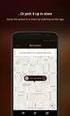 ONE BUSINESS - ONE APP BRUGER MANUAL 1 INDHOLDSFORTEGNELSE KOM I GANG MED SHOPBOX OPRET EN PROFIL 4 OPRET EN BUTIK 4 START SIDE 5 HVORDAN DU OPRETTER, REDIGERER OG SLETTER PRODUKTER OG KATEGORIER 6 OPRET
ONE BUSINESS - ONE APP BRUGER MANUAL 1 INDHOLDSFORTEGNELSE KOM I GANG MED SHOPBOX OPRET EN PROFIL 4 OPRET EN BUTIK 4 START SIDE 5 HVORDAN DU OPRETTER, REDIGERER OG SLETTER PRODUKTER OG KATEGORIER 6 OPRET
Installations og brugermanual for Android - brugere af Akutudkald.
 Installations og brugermanual for Android - brugere af Akutudkald. Trin for trin vejledning til installation af akutudkald app på Android modeller fra Play Butik. App`en kræver minumum version 5.X.X. Der
Installations og brugermanual for Android - brugere af Akutudkald. Trin for trin vejledning til installation af akutudkald app på Android modeller fra Play Butik. App`en kræver minumum version 5.X.X. Der
Brugervejledning til Tildeling.dk Superbrugere Tilbudsgiver
 Brugervejledning til Tildeling.dk Superbrugere Tilbudsgiver Opdateret den 15. november 2017 Side 1 af 11 Indholdsfortegnelse 1 Formål... 3 2 Adgang... 3 3 Menu... 3 3.1 Opgaveliste... 4 3.1.1 Spørgsmål
Brugervejledning til Tildeling.dk Superbrugere Tilbudsgiver Opdateret den 15. november 2017 Side 1 af 11 Indholdsfortegnelse 1 Formål... 3 2 Adgang... 3 3 Menu... 3 3.1 Opgaveliste... 4 3.1.1 Spørgsmål
Selektro CCM App. Brugermanual. Selektro CCM App Brugermanual DK. Selektro A/S, Erhvervsvej 29-35, DK-9632 Møldrup. Copyright Selektro A/S 2017
 Selektro CCM App Brugermanual Selektro A/S, Erhvervsvej 29-35, DK-9632 Møldrup Selektro CCM App Brugermanual DK Copyright Selektro A/S 2017 0881-1344006 V01 Indhold 1 Beskrivelse... 1 1.1 Funktion... 2
Selektro CCM App Brugermanual Selektro A/S, Erhvervsvej 29-35, DK-9632 Møldrup Selektro CCM App Brugermanual DK Copyright Selektro A/S 2017 0881-1344006 V01 Indhold 1 Beskrivelse... 1 1.1 Funktion... 2
Vejledning til ereolens app til Android enheder
 Vejledning til ereolens app til Android enheder 22-02-2016 Indhold 1. Hvordan henter jeg ereolens App til smartphones og tablets?... 3 2. Opdatering af styresystem på din Android enhed... 4 3. Hvordan
Vejledning til ereolens app til Android enheder 22-02-2016 Indhold 1. Hvordan henter jeg ereolens App til smartphones og tablets?... 3 2. Opdatering af styresystem på din Android enhed... 4 3. Hvordan
e-konto manual 01.08.2011 e-konto manual Side 1
 e-konto manual 01.08.2011 e-konto manual Side 1 Indhold 1. Overordnet beskrivelse... 3 2. Login... 3 3. Se og ret kundeoplysninger... 4 4. Rediger kontaktoplysninger... 6 5. Skift adgangskode... 7 6. BroBizz-oversigt...
e-konto manual 01.08.2011 e-konto manual Side 1 Indhold 1. Overordnet beskrivelse... 3 2. Login... 3 3. Se og ret kundeoplysninger... 4 4. Rediger kontaktoplysninger... 6 5. Skift adgangskode... 7 6. BroBizz-oversigt...
MANUAL TIL REJSEKORTSYSTEMET
 Version: 16/02-2014 MANUAL TIL REJSEKORTSYSTEMET 1 Indholdsfortegnelse Rejsekortudstyr, chaufførkonsollen... 3 Chaufførkonsollen... 3 Sammenhængen mellem chaufførkonsollen, kortlæsere i bussen og garageanlægget:...
Version: 16/02-2014 MANUAL TIL REJSEKORTSYSTEMET 1 Indholdsfortegnelse Rejsekortudstyr, chaufførkonsollen... 3 Chaufførkonsollen... 3 Sammenhængen mellem chaufførkonsollen, kortlæsere i bussen og garageanlægget:...
Hold styr på aftalerne på både pc og mobil VELKOMMEN TIL GOOGLE-SKOLEN 4. DEL
 VELKOMMEN TIL GOOGLE-SKOLEN. DEL I DETTE NUMMER: Opret en ny kalender Lav en kalenderaftale Del din kalender med andre Sådan bruger du flere kalendere på én gang GRATIS 0 KR Hold styr på aftalerne på både
VELKOMMEN TIL GOOGLE-SKOLEN. DEL I DETTE NUMMER: Opret en ny kalender Lav en kalenderaftale Del din kalender med andre Sådan bruger du flere kalendere på én gang GRATIS 0 KR Hold styr på aftalerne på både
Vejledning i download af programmet IHS Insight TM
 Vejledning i download af programmet IHS Insight TM Dobbeltklik på linket i mailen. Vælg det ønskede sprog på drop-down menuen og tryk OK. Vælg Næste for at starte installationen af programmet IHS Insight
Vejledning i download af programmet IHS Insight TM Dobbeltklik på linket i mailen. Vælg det ønskede sprog på drop-down menuen og tryk OK. Vælg Næste for at starte installationen af programmet IHS Insight
Nota App på telefonen
 Nota App på telefonen I denne vejledning kan du læse om hvordan du henter Nota App til din iphone eller Android smartphone og om hvordan du bruger app'en. Find App'en i App Store eller Google Play. Appens
Nota App på telefonen I denne vejledning kan du læse om hvordan du henter Nota App til din iphone eller Android smartphone og om hvordan du bruger app'en. Find App'en i App Store eller Google Play. Appens
Installations og brugermanual for Android - brugere af Akutudkald.
 Installations og brugermanual for Android - brugere af Akutudkald. Trin for trin vejledning til installation af akutudkald app på Android modeller fra Play Butik. App`en kræver minumum version 5.X.X. Der
Installations og brugermanual for Android - brugere af Akutudkald. Trin for trin vejledning til installation af akutudkald app på Android modeller fra Play Butik. App`en kræver minumum version 5.X.X. Der
Brugervejledning. ComX brugervejledning version 4.1
 Brugervejledning ComX brugervejledning version 4.1 1 INDHOLD PAKKENS INDHOLD Pakkens indhold side 2 Fjernbetjening side 2 Tilslutning af Settop-boksen side 3 Introduktion til Bredbånds-TV side 4 Tilslutning
Brugervejledning ComX brugervejledning version 4.1 1 INDHOLD PAKKENS INDHOLD Pakkens indhold side 2 Fjernbetjening side 2 Tilslutning af Settop-boksen side 3 Introduktion til Bredbånds-TV side 4 Tilslutning
HTC ONE og HTC ONE mini
 HTC ONE og HTC ONE mini Her er en guide til softwareopdatering af HTC ONE og HTC ONE mini, opsætning og sletning af e-mail, skift af adgangskode og signatur, nulstilling ved bortkomst, samt opsætning af
HTC ONE og HTC ONE mini Her er en guide til softwareopdatering af HTC ONE og HTC ONE mini, opsætning og sletning af e-mail, skift af adgangskode og signatur, nulstilling ved bortkomst, samt opsætning af
Sikkerhed på Android. Der kan være forskelle i fremgangsmåden på de forskellige Android modeller.
 Sikkerhed på Android Der kan være forskelle i fremgangsmåden på de forskellige Android modeller. Opdatering af telefonen Det er vigtigt at holde telefonen opdateret med den nyeste software, da eventuelle
Sikkerhed på Android Der kan være forskelle i fremgangsmåden på de forskellige Android modeller. Opdatering af telefonen Det er vigtigt at holde telefonen opdateret med den nyeste software, da eventuelle
Tacho Online: Vognkort
 2019 Tacho Online: Vognkort TACHO ONLINE: VOGNKORT VERSION 1.3 TUNGVOGNSSPECIALISTEN APS Københavnsvej 265, DK-4000 Roskilde INDHOLD Om Tacho Online s Vognkortet... 2 Nyt Design... 2 Nyt features... 4
2019 Tacho Online: Vognkort TACHO ONLINE: VOGNKORT VERSION 1.3 TUNGVOGNSSPECIALISTEN APS Københavnsvej 265, DK-4000 Roskilde INDHOLD Om Tacho Online s Vognkortet... 2 Nyt Design... 2 Nyt features... 4
ONE BUSINESS - ONE APP RESTAURANT VERSION BRUGER MANUAL
 ONE BUSINESS - ONE APP RESTAURANT VERSION BRUGER MANUAL 1 INDHOLDSFORTEGNELSE KOM I GANG MED SHOPBOX OPRET EN PROFIL 4 OPRET DIN RESTAURANT 4 HVORDAN DU OPRETTER, REDIGERER OG SLETTER RUM OG BORDE 6 OPRET
ONE BUSINESS - ONE APP RESTAURANT VERSION BRUGER MANUAL 1 INDHOLDSFORTEGNELSE KOM I GANG MED SHOPBOX OPRET EN PROFIL 4 OPRET DIN RESTAURANT 4 HVORDAN DU OPRETTER, REDIGERER OG SLETTER RUM OG BORDE 6 OPRET
Guide til PlaNet v1.0. Original skrevet af:
 Guide til PlaNet v1.0 Original skrevet af: Sidst opdateret 20-11-2014 1 INDHOLD Generelt... 4 Login... 4 Roller... 4 Planlægger... 4 Afvikler... 4 Roller og moduler... 5 Planlægger... 5 Afvikler... 5 Min
Guide til PlaNet v1.0 Original skrevet af: Sidst opdateret 20-11-2014 1 INDHOLD Generelt... 4 Login... 4 Roller... 4 Planlægger... 4 Afvikler... 4 Roller og moduler... 5 Planlægger... 5 Afvikler... 5 Min
BRUGER GUIDE. Waoo Web TV på computer via waoo.tv FIBERBREDBÅND TV TELEFONI
 BRUGER GUIDE Waoo Web TV på computer via waoo.tv FIBERBREDBÅND TV TELEFONI INDHOLD Velkommen til Waoo Web TV... 4 Sådan kommer du i gang... 5 Betjeningsguide... 8 TV-guide... 10 Bio... 12 Indstillinger...
BRUGER GUIDE Waoo Web TV på computer via waoo.tv FIBERBREDBÅND TV TELEFONI INDHOLD Velkommen til Waoo Web TV... 4 Sådan kommer du i gang... 5 Betjeningsguide... 8 TV-guide... 10 Bio... 12 Indstillinger...
Online status. Brugervejledning
 Online status Brugervejledning Side 1 Om Onlinestatus Online Status har til formål at lette den årlige lageroptælling hos små og store virksomhedder. Der indtastes antal og pris på smartphone, tablet eller
Online status Brugervejledning Side 1 Om Onlinestatus Online Status har til formål at lette den årlige lageroptælling hos små og store virksomhedder. Der indtastes antal og pris på smartphone, tablet eller
HTC ONE og HTC ONE mini
 HTC ONE og HTC ONE mini Her er en guide til softwareopdatering af HTC ONE og HTC ONE mini, opsætning og sletning af e-mail, skift af adgangskode og signatur, nulstilling ved bortkomst, samt opsætning af
HTC ONE og HTC ONE mini Her er en guide til softwareopdatering af HTC ONE og HTC ONE mini, opsætning og sletning af e-mail, skift af adgangskode og signatur, nulstilling ved bortkomst, samt opsætning af
Brugermanual PoP3 og Outlook Office 2003 Webmail www.321mail.dk. Udarbejdet af IT-afdelingen 2005
 Brugermanual PoP3 og Outlook Office 2003 Webmail www.321mail.dk Udarbejdet af IT-afdelingen 2005 Indholdsfortegnelse 1. INDLEDNING... 4 2. OUTLOOK 2003... 4 3. BRUGERVEJLEDNING I BRUGEN AF WEB MAIL...
Brugermanual PoP3 og Outlook Office 2003 Webmail www.321mail.dk Udarbejdet af IT-afdelingen 2005 Indholdsfortegnelse 1. INDLEDNING... 4 2. OUTLOOK 2003... 4 3. BRUGERVEJLEDNING I BRUGEN AF WEB MAIL...
BRUGER GUIDE. Waoo Web TV PÅ COMPUTER, TABLET OG TELEFON FIBERBREDBÅND TV TELEFONI
 BRUGER GUIDE Waoo Web TV PÅ COMPUTER, TABLET OG TELEFON FIBERBREDBÅND TV TELEFONI INDHOLD Velkommen til Waoo Web TV... 4 Sådan kommer du i gang... 5 Waoo Web TV på tablet og telefon... 8 Betjeningsguide...
BRUGER GUIDE Waoo Web TV PÅ COMPUTER, TABLET OG TELEFON FIBERBREDBÅND TV TELEFONI INDHOLD Velkommen til Waoo Web TV... 4 Sådan kommer du i gang... 5 Waoo Web TV på tablet og telefon... 8 Betjeningsguide...
Glance Del din skærm med op til 200 deltagere
 Glance Del din skærm med op til 200 deltagere Med Glance er du hurtigt og enkelt i gang med at dele din skærm og alle applikationer, der vises på den med dine mødedeltagere. Dine fordele: Skærmdeling er
Glance Del din skærm med op til 200 deltagere Med Glance er du hurtigt og enkelt i gang med at dele din skærm og alle applikationer, der vises på den med dine mødedeltagere. Dine fordele: Skærmdeling er
Installations og brugermanual for ios - brugere af Akutudkald.
 Installations og brugermanual for ios - brugere af Akutudkald. Trin for trin vejledning til installation af akutudkald app på ios modeller fra App Store. Der kan være mindre afvigelser alt efter, hvilken
Installations og brugermanual for ios - brugere af Akutudkald. Trin for trin vejledning til installation af akutudkald app på ios modeller fra App Store. Der kan være mindre afvigelser alt efter, hvilken
Opdateret: Vejledning i WebKort. Gennemgang af basale funktioner i Esbjerg kommunes WebKort
 Vejledning i WebKort Gennemgang af basale funktioner i Esbjerg kommunes WebKort 1 Indhold Zoom og panorér mm.... 3 Temavælger... 5 Gennemsigtighed (transparents)... 6 Menu-bjælken... 7 Søg... 7 Søg en
Vejledning i WebKort Gennemgang af basale funktioner i Esbjerg kommunes WebKort 1 Indhold Zoom og panorér mm.... 3 Temavælger... 5 Gennemsigtighed (transparents)... 6 Menu-bjælken... 7 Søg... 7 Søg en
Quick Guide Ditmer edagsorden Oktober 2013
 Quick Guide Ditmer edagsorden Oktober 2013 Quick Guide Indhold For dig der skal i gang med at bruge ditmer edagsorden på ipad eller web 1. Sådan får du adgang til ditmer edagsorden... 2 2. Find udvalg
Quick Guide Ditmer edagsorden Oktober 2013 Quick Guide Indhold For dig der skal i gang med at bruge ditmer edagsorden på ipad eller web 1. Sådan får du adgang til ditmer edagsorden... 2 2. Find udvalg
IT i dagtilbud. Begynder manual VIFIN. Af Elin B. Odgaard
 IT i dagtilbud Begynder manual Af Elin B. Odgaard VIFIN Indholdsfortegnelse IPad'en og dens dele Sådan ser ipad'en ud - Forsiden Sådan ser ipad'en ud - Bagsiden For at komme igang Hjemmeskærm som funktion
IT i dagtilbud Begynder manual Af Elin B. Odgaard VIFIN Indholdsfortegnelse IPad'en og dens dele Sådan ser ipad'en ud - Forsiden Sådan ser ipad'en ud - Bagsiden For at komme igang Hjemmeskærm som funktion
Tak. fordi du valgte. Brug for oplysninger? Brug for hjælp?
 Tak fordi du valgte Brug for oplysninger? Brug for hjælp? www.somfy.com 1 boks, 3 miljøer, 3 applikationer 3/45 Skift til tilsluttet tilstand 3 applikationer for at styre enhederne i hjemmet i tilsluttet
Tak fordi du valgte Brug for oplysninger? Brug for hjælp? www.somfy.com 1 boks, 3 miljøer, 3 applikationer 3/45 Skift til tilsluttet tilstand 3 applikationer for at styre enhederne i hjemmet i tilsluttet
Installations og brugermanual for ios - brugere af Akutudkald.
 Installations og brugermanual for ios - brugere af Akutudkald. Trin for trin vejledning til installation af akutudkald app på ios modeller fra App Store. Der kan være mindre afvigelser alt efter, hvilken
Installations og brugermanual for ios - brugere af Akutudkald. Trin for trin vejledning til installation af akutudkald app på ios modeller fra App Store. Der kan være mindre afvigelser alt efter, hvilken
Indholdsfortegnelse. 1. Indledning og brug side 2 2. Brugerfladen på terminalen side 3 Brugerflade side 3 Reservation side 4 Sprog side 5
 EASY 3000/ EASY 4000 BRUGER Indholdsfortegnelse 1. Indledning og brug side 2 2. Brugerfladen på terminalen side 3 Brugerflade side 3 Reservation side 4 Sprog side 5 3. Brugerfladen på Internettet side
EASY 3000/ EASY 4000 BRUGER Indholdsfortegnelse 1. Indledning og brug side 2 2. Brugerfladen på terminalen side 3 Brugerflade side 3 Reservation side 4 Sprog side 5 3. Brugerfladen på Internettet side
Installations og brugermanual for Android - brugere af Akutudkald.
 Installations og brugermanual for Android - brugere af Akutudkald. Trin for trin vejledning til installation af akutudkald app på Android modeller fra Play Butik. App`en kræver minumum version 5.X.X. Der
Installations og brugermanual for Android - brugere af Akutudkald. Trin for trin vejledning til installation af akutudkald app på Android modeller fra Play Butik. App`en kræver minumum version 5.X.X. Der
Installations og brugermanual for ios - brugere af Akutudkald.
 Installations og brugermanual for ios - brugere af Akutudkald. Trin for trin vejledning til installation af akutudkald app på ios modeller fra App Store. Der kan være mindre afvigelser alt efter, hvilken
Installations og brugermanual for ios - brugere af Akutudkald. Trin for trin vejledning til installation af akutudkald app på ios modeller fra App Store. Der kan være mindre afvigelser alt efter, hvilken
Indhold HTC Desire X... 1
 HTC Desire X Her er en guide til softwareopdatering af HTC Desire X, opsætning og sletning af e-mail, skift af adgangskode og signatur, nulstilling ved bortkomst, samt opsætning af skærmlås. Indhold HTC
HTC Desire X Her er en guide til softwareopdatering af HTC Desire X, opsætning og sletning af e-mail, skift af adgangskode og signatur, nulstilling ved bortkomst, samt opsætning af skærmlås. Indhold HTC
Denne guide er til at opsætte din LG Nexus 5X og få den opdateret softwaremæssigt, samt opsætte UCL mail. LG Nexus 5X... 1
 LG Nexus 5X Denne guide er til at opsætte din LG Nexus 5X og få den opdateret softwaremæssigt, samt opsætte UCL mail. Indhold LG Nexus 5X... 1 Opsætning af telefonen...2 Forbind til trådløst netværk/wi-fi...4
LG Nexus 5X Denne guide er til at opsætte din LG Nexus 5X og få den opdateret softwaremæssigt, samt opsætte UCL mail. Indhold LG Nexus 5X... 1 Opsætning af telefonen...2 Forbind til trådløst netværk/wi-fi...4
Vejledning i brug af dli dokumenthåndteringssystemet til virksomheder
 Vejledning i brug af dli dokumenthåndteringssystemet til virksomheder Indhold Generelt... 1 Windows tidligere versioner... 1 Windows 10... 2 Apple Mac... 2 Log på... 2 Rediger dokumentet... 2 Tilføj et
Vejledning i brug af dli dokumenthåndteringssystemet til virksomheder Indhold Generelt... 1 Windows tidligere versioner... 1 Windows 10... 2 Apple Mac... 2 Log på... 2 Rediger dokumentet... 2 Tilføj et
Forside. 2. Opstart/afslutning af kasseterminal.
 Forside. Indhold.. Opstart/afslutning af kasseterminal.. Gennemfør salg a. Ekspedient nr. b. Kontant salg. c. Dankort salg 4. Fejltastning, samt retursalg a. Returner salg (Kun muligt med administrator
Forside. Indhold.. Opstart/afslutning af kasseterminal.. Gennemfør salg a. Ekspedient nr. b. Kontant salg. c. Dankort salg 4. Fejltastning, samt retursalg a. Returner salg (Kun muligt med administrator
BRUGER GUIDE. Waoo Web TV på computer via waoo.tv. Waoo leveres af dit lokale energiselskab
 BRUGER GUIDE Waoo Web TV på computer via waoo.tv Waoo leveres af dit lokale energiselskab INDHOLD Velkommen til Waoo Web TV... 4 Sådan kommer du i gang... 5 Betjeningsguide... 8 TV-guide... 10 Bio...
BRUGER GUIDE Waoo Web TV på computer via waoo.tv Waoo leveres af dit lokale energiselskab INDHOLD Velkommen til Waoo Web TV... 4 Sådan kommer du i gang... 5 Betjeningsguide... 8 TV-guide... 10 Bio...
Fable Kom godt i gang
 Fable Kom godt i gang Opdateret: 26-03-2018 Indholdsfortegnelse 1. Først skal du installere programmet på din computer 3 2. Når programmet er installeret er du klar til at pakke robotten ud 4 3. Nu er
Fable Kom godt i gang Opdateret: 26-03-2018 Indholdsfortegnelse 1. Først skal du installere programmet på din computer 3 2. Når programmet er installeret er du klar til at pakke robotten ud 4 3. Nu er
HJÆLP TIL IGANGSÆTNING AF WINKOMPAS 3
 HJÆLP TIL IGANGSÆTNING AF WINKOMPAS 3 1. Opstart af WinKompas 3 Når WinKompas 3 er startet op, vil der fremkomme et skærmbillede, hvor du skal indtaste følgende oplysninger for at få adgang til programmet:
HJÆLP TIL IGANGSÆTNING AF WINKOMPAS 3 1. Opstart af WinKompas 3 Når WinKompas 3 er startet op, vil der fremkomme et skærmbillede, hvor du skal indtaste følgende oplysninger for at få adgang til programmet:
Generelt Windows tidligere versioner... 1 Windows Apple Mac Log på... 2 Rediger dokumentet Tilføj et tillægsdokument...
 Vejledning i brug af dli dokumenthåndteringssystemet til forfattere og referenter Indhold Vejledning i brug af dli dokumenthåndteringssystemet til forfattere og referenter... 1 Generelt... 1 Windows tidligere
Vejledning i brug af dli dokumenthåndteringssystemet til forfattere og referenter Indhold Vejledning i brug af dli dokumenthåndteringssystemet til forfattere og referenter... 1 Generelt... 1 Windows tidligere
Forside. 2. Opstart/afslutning af kasseterminal.
 Forside. Indhold.. Opstart/afslutning af kasseterminal.. Gennemfør salg a. Ekspedient nr. b. Kontant salg. c. Dankort salg 4. Gennemfør salg NFC. 5. Fejltastning, samt retursalg a. Returner salg (Kun muligt
Forside. Indhold.. Opstart/afslutning af kasseterminal.. Gennemfør salg a. Ekspedient nr. b. Kontant salg. c. Dankort salg 4. Gennemfør salg NFC. 5. Fejltastning, samt retursalg a. Returner salg (Kun muligt
Brugermanual. OpenScape Voice. Siemens OpenStage 40. Opsætning på bordtelefon. Version 07/15
 Brugermanual OpenScape Voice Siemens OpenStage 40 Opsætning på bordtelefon Version 07/15 Udskriv denne brugermanual Denne manual er designet til at blive udskrevet som et hæfte, du kan gemme og bruge som
Brugermanual OpenScape Voice Siemens OpenStage 40 Opsætning på bordtelefon Version 07/15 Udskriv denne brugermanual Denne manual er designet til at blive udskrevet som et hæfte, du kan gemme og bruge som
Glance - Del din skærm med op. til 200 deltagere. TelefonMøder. Med Glance er du hurtigt og enkelt i gang med at dele din skærm og alle applikationer,
 Glance - Del din skærm med op 1 til 200 deltagere. Med Glance er du hurtigt og enkelt i gang med at dele din skærm og alle applikationer, der vises på den med dine mødedeltagere. Fordelene ved at benytte
Glance - Del din skærm med op 1 til 200 deltagere. Med Glance er du hurtigt og enkelt i gang med at dele din skærm og alle applikationer, der vises på den med dine mødedeltagere. Fordelene ved at benytte
Kom godt i gang med Fable-robotten
 Kom godt i gang med Fable-robotten 1. Først skal du installere programmet på din computer. Gå ind på shaperobotics.com og under support vælger du download: Her vælger du, under PC App om du kører Windows
Kom godt i gang med Fable-robotten 1. Først skal du installere programmet på din computer. Gå ind på shaperobotics.com og under support vælger du download: Her vælger du, under PC App om du kører Windows
Vejledning til ereolens app version 2.0 til ipad
 Vejledning til ereolens app version 2.0 til ipad 07-07-2014 Indhold 1. Hvordan henter jeg ereolens App?... 3 2. Hvordan kommer jeg i gang?... 5 2.1 Hvordan logger jeg ind/ud?... 5 3. Mine lån... 7 4. Hvordan
Vejledning til ereolens app version 2.0 til ipad 07-07-2014 Indhold 1. Hvordan henter jeg ereolens App?... 3 2. Hvordan kommer jeg i gang?... 5 2.1 Hvordan logger jeg ind/ud?... 5 3. Mine lån... 7 4. Hvordan
Vejledning til Autodesk Account - Subscription
 Vejledning til Autodesk Account - Subscription Denne vejledning beskriver, hvordan du logger på Autodesk Account samt de vigtigste funktioner, bl.a. download af software, hvor du finder serienumre, tildeling
Vejledning til Autodesk Account - Subscription Denne vejledning beskriver, hvordan du logger på Autodesk Account samt de vigtigste funktioner, bl.a. download af software, hvor du finder serienumre, tildeling
Opsætning før undervisning
 Vejledning til Opsætning før undervisning Version pr 2011-11-10 Opdateret og seneste version kan altid hentes på http://webtour.dk/manual Der arbejdes til stadighed på at forbedre vores brugervejledning
Vejledning til Opsætning før undervisning Version pr 2011-11-10 Opdateret og seneste version kan altid hentes på http://webtour.dk/manual Der arbejdes til stadighed på at forbedre vores brugervejledning
BRUGER GUIDE. Waoo leveres af dit lokale energiselskab. Er du. Waoo Web TV PÅ COMPUTER, TABLET OG TELEFON
 BRUGER GUIDE Waoo Web TV PÅ COMPUTER, TABLET OG TELEFON Waoo leveres af dit lokale energiselskab. Er du INDHOLD Velkommen til Waoo Web TV... 4 Sådan kommer du i gang... 5 Waoo Web TV på tablet og telefon...
BRUGER GUIDE Waoo Web TV PÅ COMPUTER, TABLET OG TELEFON Waoo leveres af dit lokale energiselskab. Er du INDHOLD Velkommen til Waoo Web TV... 4 Sådan kommer du i gang... 5 Waoo Web TV på tablet og telefon...
Brugermanual til MOBI:DO Make på ipad
 Brugermanual til MOBI:DO Make på ipad Introduktion Med MOBI:DO Make kan du oprette guides, som kan ses i MOBI:DO. En guide virker som en checkliste, der fører brugeren hele vejen igennem en arbejdsopgave.
Brugermanual til MOBI:DO Make på ipad Introduktion Med MOBI:DO Make kan du oprette guides, som kan ses i MOBI:DO. En guide virker som en checkliste, der fører brugeren hele vejen igennem en arbejdsopgave.
Internettet. Tema. på ipad Opdateret d Ældresagens datastue Aktivitetscentret Bavnehøj. Nørre Snede Tema: Internettet på ipad
 n Tema Internettet på ipad Opdateret d. 14.10.2017 Sofus Opdateret d. 31. januar 2017 Side 1 Indhold Side 3 Side 3 Side 4 Side 4 Side 5 Side 6 Side 7-8 Side 9 Side 10 Side 11 Side 12 Side 13 Side 14 Side
n Tema Internettet på ipad Opdateret d. 14.10.2017 Sofus Opdateret d. 31. januar 2017 Side 1 Indhold Side 3 Side 3 Side 4 Side 4 Side 5 Side 6 Side 7-8 Side 9 Side 10 Side 11 Side 12 Side 13 Side 14 Side
Vejledning Bilindretning
 http://vanconfig.raaco.com Klik for at acceptere installation af TurnTool værktøj. Start med at lave en ny konfiguration ved at klikke på Start indretning. Du har mulighed for at vælge disse sprog og valuta
http://vanconfig.raaco.com Klik for at acceptere installation af TurnTool værktøj. Start med at lave en ny konfiguration ved at klikke på Start indretning. Du har mulighed for at vælge disse sprog og valuta
WISEflow Guide til deltagere
 WISEflow Guide til deltagere Version 2.8.0 1 Indhold Deltager: Sådan kommer du i gang... 3 Opsætning af profil... 3 Flow-oversigt... 6 Flow-typer... 7 Flowets tilstand... 7 Hvordan afleverer jeg min besvarelse?...
WISEflow Guide til deltagere Version 2.8.0 1 Indhold Deltager: Sådan kommer du i gang... 3 Opsætning af profil... 3 Flow-oversigt... 6 Flow-typer... 7 Flowets tilstand... 7 Hvordan afleverer jeg min besvarelse?...
Tillykke med din nye Cobra søkort plotter. Her er en kort gennemgang i brugen af din nye kortplotter, og de ting du skal være opmærksom på.
 COBRA MC 600CI/CX INDLEDNING Tillykke med din nye Cobra søkort plotter. Her er en kort gennemgang i brugen af din nye kortplotter, og de ting du skal være opmærksom på. COBRA søkortplotteren bruger C-MAP
COBRA MC 600CI/CX INDLEDNING Tillykke med din nye Cobra søkort plotter. Her er en kort gennemgang i brugen af din nye kortplotter, og de ting du skal være opmærksom på. COBRA søkortplotteren bruger C-MAP
